2022年(令和4年)分の確定申告は、2023年3月15日(水)までに申告と納税を終える必要があります。
しかし確定申告はただでさえ面倒くさいうえ、手軽そうにできる電子申告についても、国のサイトを見ても何から始めればいいのかわかりづらいですよね。私もそうでした(笑)。
そこで平成31年・令和元年分で初めて確定申告を行った副業会社員である私が、自分にあった申告方法の選び方と、たった3時間で確定申告を完了できた「freeeの電子申告」について、詳しくご紹介します。
*追記:2年目の今回、PC立ち上げから2時間かからずで申告完了しました!freeeすばらしいです(笑)
初めての確定申告!自分にあった方法は?
フリーランスや副業をしている会社員の人などにとって、年に1回避けて通れないのが「確定申告」。
特に初めての場合は、まず何を準備して、どんな手順で申告すればいいのか全然わからないですよね。
そこで今回初めて確定申告を行うことになった副業会社員の私が、全ての方法について検討して、実際にチャレンジしたうえでそれぞれのメリット・デメリットをまとめてみたので、参考にしてみてください。
申告方法はざっくり3種類
確定申告の方法は、ざっくり以下の3つがあります。
①税務署の窓口で直接提出
②税務署宛に郵送で提出
③電子申告(e-tax)
まず、オーソドックスな①②の申告方法について、特徴をご紹介します。
| ①窓口提出 | ②郵送提出 | |
| 準備 | ・必要な申告書類の把握 ・申告書類の印刷 |
・必要な申告書類の把握 ・申告書類の印刷 ・封筒と切手の購入 |
| 費用 | 無料 | 郵送代 (封筒・切手分) |
| 特徴 | ・手渡しなので確実に 税務署に提出できる ・わからないことがあれば 職員や税理士に相談できる ・窓口はとにかく混むので 待ち時間が長い ・不備があれば再提出の ために再訪の必要がある |
・手続きが自宅で完結 ・郵送の手間と費用がかかる ・不備があれば再郵送の 必要がある |
| おす すめ |
・手渡ししたいひと ・相談しながら進めたいひと |
・実際に紙で書類を用意したが、 自宅から申告したいひと ・電子申告のための 準備が煩わしいひと |
前提として、どちらも「自分に必要な申告書類を把握すること」「申告書類を印刷ないし税務署で手に入れること」が必要です。
また窓口で提出する場合は税務署に行く必要がありますが、郵送の場合はネットで申告書類を用意して、必要書類を添付のうえ投函するだけなので、一連の手続きを自宅で完結させられるというメリットがあります。
さらに最近は、必要な申告書類を判別してくれたうえで、作成までサポートしてくれるサービスも増えているので、それらを活用すれば、限りなく電子申告に近い便利さで提出することができますよ。
※私も万が一カードリーダーがうまく作動しなかったら、最後は郵送で提出しようと思ってました。
便利な電子申告(e-tax)は 大きくわけて2通りの方法がある
一方で、職員の手間を減らしたり手続きを簡素化するために、国税庁も猛プッシュしている「電子申告(e-tax)」についてですが、実は2通りの方法があります。
| ③電子申告 (freee) |
③電子申告 (ID/PW) |
|
| 準備 | ・マイナンバーカード ・カードリーダー (おすすめの機種はコチラ) ・freeeの登録 |
所轄の税務署に行って 利用者登録を行う |
| 費用 | ・カードリーダー代 (2,000~3,000円) ・freee利用料 (980円〜/月) (初めてなら30日間無料) |
無料 |
| 特徴 | ・手続きが自宅で完結 ・会計知識がなくても可 ・書類の印刷が不要 ・一部書類の添付が不要 ・還付金の納付が早い ・マイナンバーと カードリーダーが必要 |
・自宅で申告可能 ・マイナンバーカードや カードリーダーが不要 ・書類の印刷が不要 ・一部書類の添付が不要 ・還付金の納付が早い ・申請には使いづらい 確定申告書等作成コーナー を使う必要がある |
| おす すめ |
・多少お金はかかっても わかりやすい画面で 申告を進めたいひと ・複数の収入源や支出、控除 など、申請項目が多いひと ・会社で年末調整をしたひと |
・できるだけお金を かけたくないひと ・給与所得やふるさと納税だけ など、申請項目が少ないひと ・年末調整をしてないひと |
確定申告の電子申告がなかなか普及しない背景に、マイナンバーカードとカードリーダーが必要という障壁がありました。
そんなデメリットを解消した方法が「ID/PW(パスワード)」方式での申告。
カードやリーダーが不要なうえ、一度税務署で利用者登録(利用者番号の発行と暗証番号の設定を職員と一緒に行う)を行えば、無料で自宅での電子申告ができるようになるというものです。
私もたまたま税務署に行ったときにこの方法を知り、利用者登録も実際に行ったのですが、残念ながら大きな落とし穴がありました。それは国が開発・運営する「確定申告書等作成コーナー」で作成した書類でしか提出できないこと。
手書きのものはもちろん、freeeなどのサービスで作成した申告書の電子ファイルなども一切受け付けず、あくまでも「作成コーナー」で決められた手順に沿って作られたものしか受け付けてくれません。
しかもこの「作成コーナー」、このように若干レトロな見た目であるだけならいいのですが、年末調整済みの給与がある場合にどう記入すればいいのかわからないなど、慣れていないひとにはとても不親切なシステムだと感じました。。。
結局、会社からの給与所得(年末調整済み)や雑所得、事業に係る経費や医療費控除など、複数の申請項目がある私にとっては、とても耐えられそうになく途中で挫折してしまいました。
*会社が年末調整をしてくれないので、副業はしていないけど自分で給与だけ確定申告する必要がある知人は、この「作成コーナー」でも問題なく作れたと言っていました。
私のおすすめは「電子申告(freee)」
ここまでご紹介してきた通り、窓口・郵送・電子申告それぞれにメリット/デメリットはありますが、全ての方法を調べて実践しようとした私が言えることはひとつ。
カードリーダー代の2,000〜3,000円を払うことは厭わず、できるだけわかりやすい画面で手短に(手戻りなく)、自宅にいながら確定申告を終わらせたいひとは、心のそこから、断然、「③電子申告(freee)」での方法をおすすめします。
freeeなら、このように自分の状況に合わせて「◯」「×」回答&数字の入力を進めていけば、自分にあった必要書類について、自動で不備のないデータを作成してくれます。
そして簡単なソフトインストールを行うだけで、freee上でサクサク電子申告まで完了することができるため、確定申告がはじめての私でも、申告書類の作成開始からたった3時間で提出できました!
*もしマイナンバーカードの発行が間に合わなかったり、「カードリーダーのお金がもったいない」ということであれば、freeeなどで作成した書類をプリントアウトして、郵送で提出する方法が次におすすめです。
いずれにしても、わざわざ窓口まで行って長い時間待たされたり、マイナンバーカードがないからといってID/パスワード方式で使いづらいシステムと悪戦苦闘するのだけは、時間がもったいないので辞めましょう。
【体験談】電子申告(freee)の具体的な手順
さてここからは、freeeを活用して電子申告をたった3時間で終わらせることのできた、わたしの場合の具体的な手順をご紹介します。
前提として、私のステータスは以下の通りでした。
・会社員としての給与あり(年末調整済み)
・副業先からの給与あり(源泉徴収あり)
・アフィリエイト等の雑所得あり(源泉徴収なし)
・個人事業に係る経費を無料版freeeに登録済み
・家族を扶養している
・医療費控除の対象である
・株の売買で損失が出ている
結論から言うと事業損失(経費)や医療費控除、株での損失などによって、「副業先からの給与」で源泉徴収されていた税金の一部が還付されることになりました!
<事前準備①> マイナンバーカードを発行する
わたしは紙製のペラペラな「通知カード」は既に持っていたのですが、電子申告では使えないのでICチップ入りのマイナンバーカードを発行しました。
発行の流れとしては、発行申請をwebから行うと、数週間後に自宅に発行完了のはがきが届くので、記載の番号から受取予約を行い、役所に実際に向かいます。混雑具合にもよりますが、30分程度で受け取れるでしょう。
こちらのはがきと受取予約がないと、役所に行っても本人でもマイナンバーカードを受け取れないので、注意してくださいね。
*「住民基本台帳カード」でも代用可能とのことですが、余裕のあるひとは、今後に向けてマイナンバーカードを作った方が無難でしょう。
<事前準備②> 源泉徴収票をもらっておく
会社員の場合は会社から、副業で源泉徴収済みの給与を受け取っている場合は副業先から、それぞれ源泉徴収票をもらっておく必要があります。
電子申告の場合は書類を送付する必要がないので(保管義務はあります)、pdfデータなどでもOKです。
法律で義務付けられているので、源泉徴収票を発行してくれないということはないはずですが、会社によっては時間がかかるかもしれないので、早めに依頼しておきましょう。
<手順①(所要時間:15分)> ウェブ上でe-taxの利用者登録を行う
次にe-taxで申請するために、国税庁のサイトで利用者登録を行います。
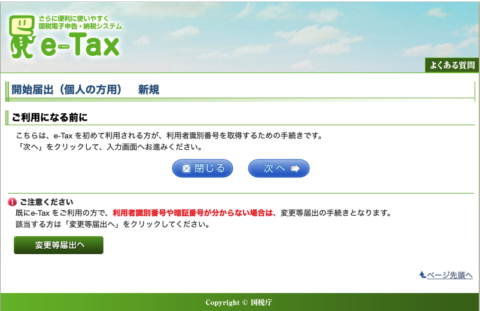
こちらはかんたんな個人情報を入力するだけで、すぐに完了します。
ここで通知された利用者識別番号と暗証番号は、のちの電子申告で必要になるので必ず控えておきましょう。
<手順②(所要時間:15分)> カードリーダーの購入&ドライバのインストール
windows用とmac用とで様々な商品がありますが、いくつか見たなかで最安かつちゃんと動いたのは、「サンワサプライ 接触型ICカードリーダライタ」でした。

Amazonのレビューを見ると不安なことが書かれてなくはないですが、少なくともMacBook Air(Catalina 10.15.1)のわたしが実際に買って使えましたし、日本語の説明書も付いているので、安心して購入していいと思います!
購入後は、こちらのリンクからドライバをインストールしておきましょう。
<手順③(所要時間:20分)> クライアントソフトをインストールする
★ここは手順のなかでも心が折れかけるポイントではありますが、めげずに頑張りましょう
次は、電子申告における「公的個人認証サービス」に必要なので、無料のクライアントソフトをインストールします(Windowsはこちら / macの場合はこちら)。
さらにmacの場合、クライアントソフトをインストールするためには、その前に「JRE」というソフトのダウンロードが必要です(ダウンロードはこちら)。
*Windowsのひとは「JPKI利用者ソフト」を起動するところまで飛ばしてください。
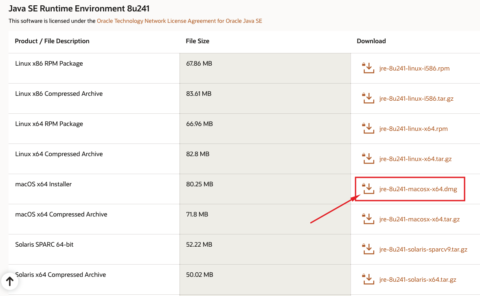
英語のサイトでびっくりするかもしれませんが、頑張って真ん中の方までスクロールすると「macOS x64 Installer」という項目があるので、その行にあるテキストリンクからダウンロードします。
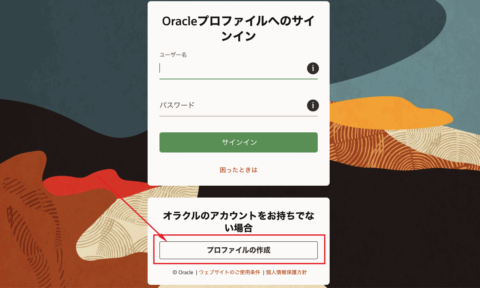
上記のような画面でソフト開発元であるオラクルの利用者登録が必要になるかもしれませんが、途中でやめないで情報を入力して、プロファイル登録が完了すれば無事にダウンロードされます。
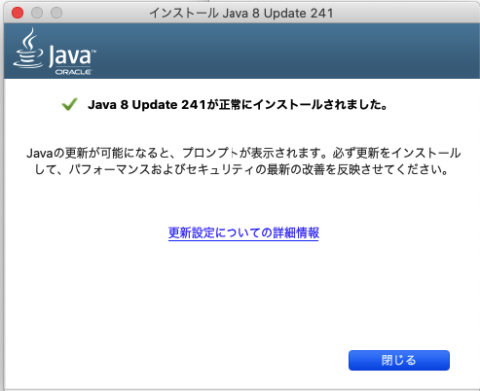
ダウンロードされたJREソフトを起動し、指示される通りに進めれば上のような画面が出るので、ここからようやくクライアントソフトのインストールを行えます。
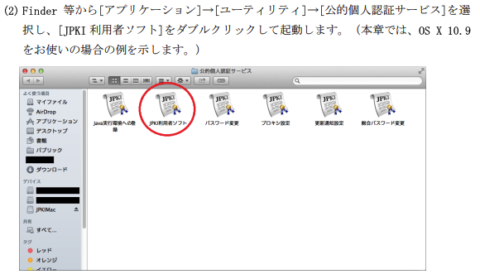
インストールしたら、手順③で購入したカードリーダーにマイナンバーを挿入し、インストールされたクライアントソフトのうち「JPKI利用者ソフト」を起動して、画面の指示とおりに進めます。
<手順④(所要時間:90〜120分)> Web版freeeで確定申告書類を作成する
さていよいよ確定申告書類の作成です。freeeを初めてつかう場合は30日間の無料期間があるので、そのまま作成を始められます。
もし既に無料期間が終わっている場合は、1ヶ月分だけ有料登録をしましょう(確定申告書類の提出後、不要なら有料会員の解除をお忘れなく!)。
まずfreeeの会員ページのナビにある「確定申告」タブから、「確定申告書類の作成」を選び、基本情報を入力します。
このとき、提出先の税務署は事業所登録のある住所から自動で記載されることがありますが、必ず住民票に記載の住所が管轄の税務署を選択しましょう。
また提出方法は「電子申告(freee)」を選択しましょう(あとで変えることができます)。
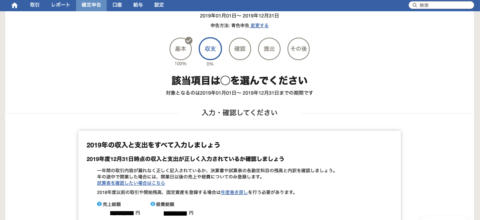
次に、収支情報を入力していきます。freeeで収支を付けてきた場合は、該当期間中の内容が自動で合算されます。
もし多すぎる/少なすぎるなどあれば、取引一覧から修正や削除、新規登録が可能です。

次に収入に関する質問が続きます。
1個めの質問で、わたしは会社からの給与(年末調整済み)があるので「◯はい」を選択。
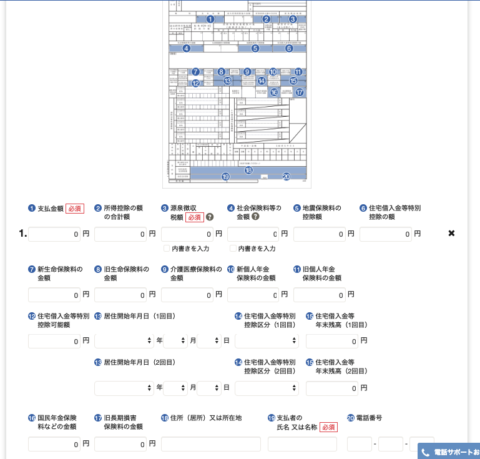
ここでは、会社からわたされた源泉徴収票をみながら入れるだけの、かんたんな入力です。
生命保険などの所得控除も、年末調整のときに対応してもらっていれば、ここでは記載されている金額を入力するだけで、あとで複雑な再計算などを行う必要はありません。
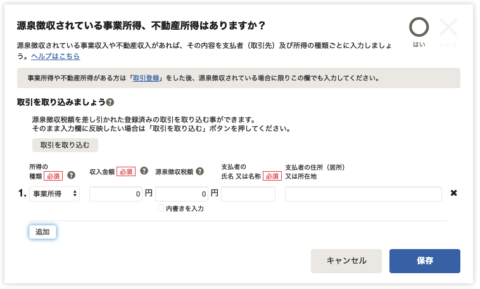
また私には、源泉徴収されている副業先からの給与所得があるので、こちらも送られてきた源泉徴収票を見ながら、収入額と源泉徴収額を記入していきます。
もし還付金を受けたい場合の確定申告の場合、ここでの源泉徴収額の合計が還付の原資となるので、慎重に書きましょう。
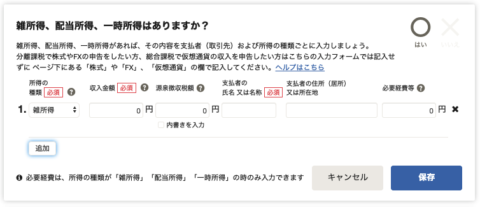
続いて、源泉徴収されていない雑所得(アフィリエイト報酬など)も入力します。こちらは金額と取引先の記入だけでOK。
また株や金融商品の売買をやっている場合も、画面の指示に従って収支を入力します。金額や項目が詳しくわからない場合は、各証券会社の管理画面で確認してみましょう。
*楽天証券の場合は、口座管理>年間損益計算・確定申告サポート の手順で詳しく確認できますよ。
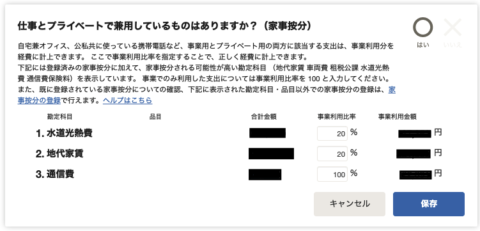
次に費用や所得控除に関する項目です。
光熱費、家賃、通信費など、プライベートと兼用しているものがあればその金額と事業用比率を確認します。
実際にかかった金額に事業利用比率をかけたものが、事業経費として計算されます。
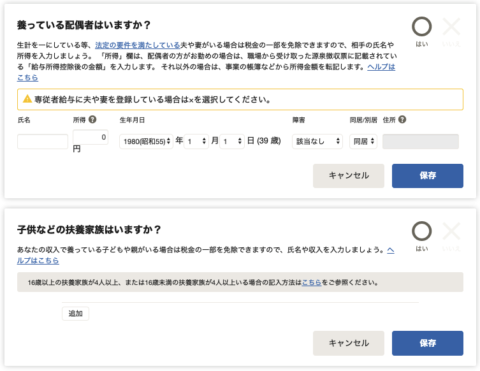
ここからは養っている配偶者の有無や、扶養する家族(両親、子どもなど)の有無、
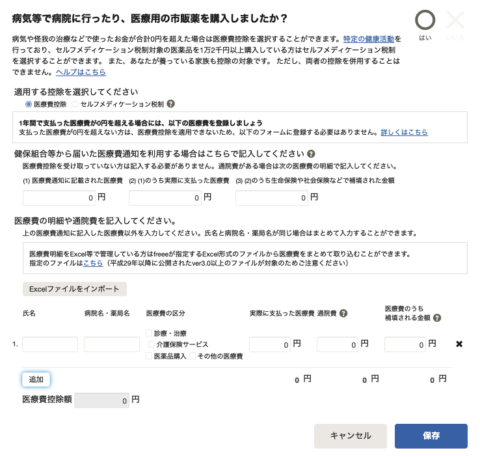
医療費控除の対象となる場合は、病院でかかった金額や医療用市販薬の購入額を入力、
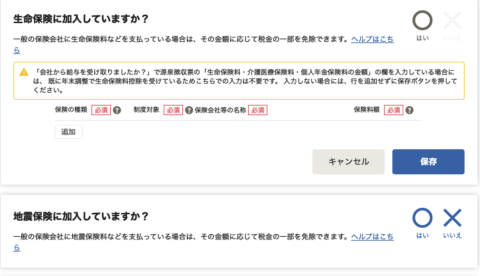
生命保険(年末調整していない場合)や地震保険の加入の有無、

ふるさと納税やその他運用系の金融資産、ローンの有無などを確認し、該当するものがあれば「◯はい」を選び、金額などを入力します。
すべての項目で入力が終われば、「次に進む」を押します。
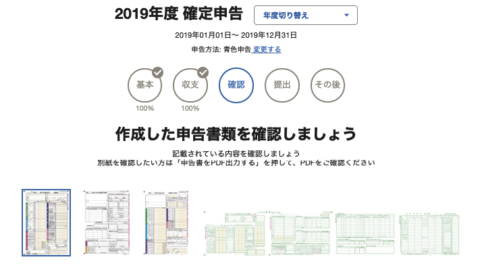
数秒待つと、自分に必要な確定申告書類が完成し、内容の確認画面にうつります。
前の入力ページで記入した内容に誤りがない限りは、freeeが自動で正しく書類を作ってくれていますので、申告書類をプレビューで見てみて、明らかにおかしな点がないかだけを確認して、次は提出です。
*還付金がある場合は振込先の銀行口座情報の登録を、納税がある場合は支払い方法を選択します。
<手順⑤(所要時間:10分)> freeeの電子申告アプリで提出する
最後にfreeeが出している「電子申告アプリ」で、web版freeeで作成した確定申告書類を提出します(Windows版はこちら / mac版はこちら)。
アプリのインストールが済んだら、あとは手順④で使っていたWeb版freeeの画面指示のとおりに進みます。
Web上で、手順②で発行した利用者識別番号やマイナンバーカードの番号・暗証番号を入力すると、自動で「電子申告アプリ」が立ち上がります。
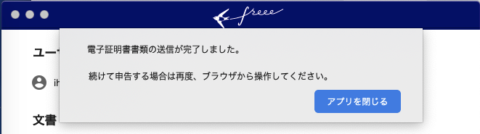
あとはアプリ上でも画面指示のとおり必要な情報を入力し、まず「電子証明書」の送信が完了します。
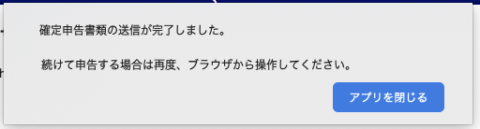
そしてそのまま続けると、確定申告書類の送信もこのように完了するので、ここでようやく、確定申告が終わりです!おつかれさまでした!!!
このように電子申告(freee)であれば、マイナンバーカードとカードリーダーさえあれば、わかりやすいシステムでサクサクとミスなく書類を作ることができ、郵送などの手間なく提出まで完了できるんですよ!
*確定申告と直接の関係はありませんが、来年度以降もfreeeを使い続ける予定であれば、Web版freee上で「年度締め」も行っておきましょう。
【まとめ】これから確定申告する人のために

ここまで、いくつかある確定申告の各方法のメリット・デメリットや、会社員として給与をもらいながら副業も行っている私が実際にfreeeを使って電子申告を行った体験談をお伝えしてきました。
実際にやってみた身として振り返ると、来年以降はここまで手間取らずに提出できると思いますが、よくわからず回り道してしまった時間も含めると、結構な時間とメンタルをもっていかれたと感じています。
だからこそ、これから確定申告を行うひとには、私のように「よくわからない!使いづらい!」とメンタルをすり減らせてしまう前に、この記事で自分に合った申告方法に出会ってほしい。
また私と似た境遇の方であれば、ぜひマイナンバーカードを活用した電子申告(freee)にチャレンジしてもらえたらと思って、この記事を書きました!
もしこの記事を読んでわからないことがあれば、気軽にお問い合わせなどから質問してみてくださいね。
最後までお読みいただき、ありがとうございました(^^)




